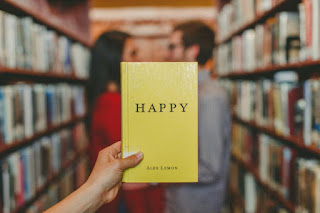まあ、まじめな解説サイト見たほうが早いんだけどね。
あたしとExcelとおまえらと
クイックアクセスツールバーで笑ってごまかそう
こんにちは。
ちょっとした画像編集くらいならExcelでやってしまうエクセル姉さんです。
Excelのショートカット占い って知ってる?
Excelでよく使うショートカットで性格をあてるっていう、今あたしが思いついた占い。
あなたがよく使うショートカットを思い描いてね。
……と飽きてきたからこのへんでやめるけど、要はショートカットの使い方には性格が出るってことが言いたいわけ。
Excel作業の早さって、関数をいっぱい知ってるかってことよりも、ショートカットを使いこなせるかどうかで決まるといっても過言ではないからね。
Excel初心者とかけて
一本道のドライブとときます
そのこころは
ショートカットができません
とまあ、とりたててうまくもないなぞかけを大きな文字で書いてしまうぐらい、ショートカットってのは大事なものなの。
ところであたしのお気に入りのショートカットは、「Alt」+「5」。
「Alt」+「5」? そんなショートカットあったっけ?
って思ったでしょ。
そう、ない。
これは、あたしのPCのExcelにしかないショートカット。
あたしが作った、あたしだけのショートカット。
いよいよ本題に入るんだけど、これが「クイックアクセスツールバー」ってやつ(本題に入るの遅っ!)。
【クイックアクセスツールバーとは】
よく使う操作のアイコンを、上部につくっておける機能。
ここに操作を追加しておけばショートカットでもクリックでもすぐに呼び出せるから、キーボード派にもマウス派にも使い勝手がいい。
もちろんあたしはショートカットをおすすめするけど。
この赤で囲ったとこがクイックアクセスツールバー
設定のしかたはかんたん。
上の画像の赤で囲ったとこの、いちばん右(DVD取り出しボタンみたいなマーク)をクリック。
↓
[クイック アクセス ツールバーのユーザー設定] > [その他のコマンド]
↓
[コマンドの選択]をして、タブを選んで、よく使う操作を選択する。
(どれを選べばいいかわからなければ[すべてのコマンド]を選べば、全機能が出てくるからその中から選ぶといいよ)
まあ 詳しい操作方法を説明するのはあたし苦手 だから、
よくわからなければ公式サポートでも読むといいよ。
登録した操作は、[Alt]+数字キー というショートカットで使えるようになる。
【クイックアクセスツールバーに何を登録するか】
さて。
クイックアクセスツールバーを制する者はOfficeを制す。
クイックアクセスツールバー(長ったらしいわね)で設定する操作は人それぞれ。
便利な機能を登録して、世界にたったひとつ、君だけのクイックアクセスツールバーをつくっちゃおう!
……と言われても、登録なんて出会い系サイトの登録ぐらいしかしたことのないあんたたちは、何を登録しようか迷っちゃうよね?
しょうもない操作を登録しちゃうと一生取り消せないから慎重に選んでね(うそだけど)。
取り消せない失敗の例
あたしが思う、クイックアクセスツールバーに登録する基準は2つ。
1. よく使う
2. ショートカットがない または 覚えにくい
まあ1.はあたりまえよね。
「ページの縦横の向きを変更」なんて機能をしょっちゅう使うやつなんていないんだから、そんなのを登録してもしょうがない。
2.はどういうことかというと、すでにショートカットがある機能は登録してもしょうがない、ってこと。
コピー&ペーストをよく使う人は多いだろうけど、それはクイックアクセスツールバーに登録するものじゃない!
Excel以外のアプリケーションでも使える[Ctrl]+[C]と[Ctrl]+[V] を覚えなさい!
ってこと。
ちなみに、デフォルトだと、クイックアクセスツールバーは
[Alt]+[1] が、「上書き保存」
[Alt]+[2] が、「元に戻す」
[Alt]+[3] が、「やり直し」
になってるはず。
でも
「上書き保存」は[Ctrl]+[S]、
「元に戻す」は[Ctrl]+[Z]、
「やり直し」は[Ctrl]+[Y]でできるわけだから、
クイックアクセスツールバーから消しちゃってもいいよね?
ショートカットのない操作や、
ショートカットはあるけど3つのキーを押さないといけないから覚えにくい操作
([Ctrl]+[Shift]+[L]で「オートフィルタの適用/解除」とか)
そういうのをクイックアクセスツールバーに設定するのが賢いやりかた。
ちなみにあたしがよく使うのは「値の貼りつけ」。
(これがさっき書いた、あたしの「Alt」+「5」)
せっかく関数を使って数値や文字列を導きだしたのに、
うっかり参照元のデータを削除しちゃって、
関数が入っていたところにはむなしく「#VALUE」の文字が意地悪く笑うばかり……。
そんな悲劇を防ぐために値貼りつけをしときたい。
悲劇の例
そんなとき、キーボードから手を離して、マウスを手にして 右クリック → 値貼りつけ……なんでめんどくさい!
そういうときこそクイックアクセスツールバーの出番よね。
こういう操作をクイックアクセスツールバーに登録してすばやく使えるようになるだけで、おまえらのExcel作業はぐっと早くなる!
あまりにも早く仕事を終わらせちゃって、
「あいつ余裕ありそうだな。もっとめんどくさい仕事を押しつけても大丈夫だろ」
って思われるぐらい早くなるよ!(あかんやないかい)
【クイックアクセスツールバーを使う上での注意点】
あたりまえなんだけど、クイックアクセスツールバーは自分用にカスタマイズする機能なんだから、他人のPCのExcelでは使えない。
でもショートカットって手が覚えちゃうから、他人のPCをさわるときも、
つい[Alt]+[1] とか押しちゃうよね。
[Alt]+[1] ってデフォルトだと「上書き保存」だから、保存しちゃまずいものまで上書きしちゃったりしてね……。
そうなると、Excelに長けたエクセル姉さんとしては、笑ってごまかすしかないわよね。
へへっ、すんませんした……って。
正直、何度かやっちゃったことあるよね。
だからあたしからのメッセージは
「さっき[Alt]+[1] を消したほうがいいって言ったけど、
前言撤回、
[Alt]+[1] だけはデフォルトのまま残しといたほうがいい!」
ってこと。
Excel上達秘訣は産業革命を起こすこと
こんにちは。
Excelでいちばん好きな操作は「すべて更新」のエクセル姉さんです。
突然だけど、Excelの使い方がへたなやつっていっぱいいるじゃない。
そういうのを隣で見ていると、いらいらするじゃない?
朝ちゃんと納豆と白飯食べてきたから血糖値は十分たりているはずなのに、いらいらするじゃない?
(意味のない画像。以下同じ)
Excelは書類ソフトじゃない。
Excelは表をつくるためのものじゃない。
だのに何? おまえのそのExcelの使い方は。
クロマニヨン人に Microsoft Office 与えたってもうちょっとましなピボットテーブルつくるわよ。つくるかばか!
つまりあたしが言いたいのは、Excelの機能を使いこなそうとしないやつは、あの世でビル・ゲイツにぶん殴られろって思うよね(あれビル・ゲイツってまだ死んでなかったっけ)。
でもまあ。
あたしだって家にムカデが出たときは熱湯をかけて殺してニヤついたりするけど、鬼ではないからね。
なんでExcelの使い方がへたなやつらはいつまでたっても安土桃山時代みたいなExcelの使い方をしてるんだろうって、考えてみたわけ。
で、わかったわけ。
たいていのやつらは、ただ知らない。
Excelの力を。
マウスのホイールをクリクリってやらなくても表のいちばん下まで移動できることを。
おまえが毎週1時間使ってくりかえしてる作業は、1回VBAを書いてしまえば30秒で終わるということを。
1万行あるデータの整理だって、関数やマクロを使えばすぐに終わるってことを。
Σの記号をクリックして合計出しただけで、Excelを使いこなした気になるんじゃない!
そんなの、おいしくご飯を炊いただけで炊飯器を使いこなした気になるようなものよ(それ9割使いこなしとるわ)。
自慢じゃないけど、あたしはもうちょっとExcelを使える。
炊飯器でいったら、お餅をついたりパンを焼いたりできるぐらい使いこなしてる。
毎朝決まった時間にご飯を炊く予約もできちゃう。うっかり旅行中も炊きあがっちゃう。
そんなあたしが見つけだした、Excel上達の秘訣。
それはたったひとつ。
めんどくさがるほどExcelは上達する。
ただこれだけ。
ほんとにこれだけ。
は?なに言ってんの? って思ったでしょ。
あーはいはいあれね。
安っぽい新書のタイトルのパターンね。
『まずは手帳を捨てなさい』
『できる社会人は朝寝坊する』
『健康になりたければバターを飲みなさい』
みたいな、常識とちがうことをあえて言って注目を集めようとするパターンね。
って思ったでしょ。
まあね。
そういうあさましい魂胆も、ないではない。
でも、「めんどくさがるほどExcelは上達する」ってのは真理だと思う。
Excelが上達しないやつって、ほんとにサボろうとしない。
ちっとも手を抜こうとしない。
細かいこともおろそかにせず、こつこつまじめに50年、そんなやつばっかり。
だから10,000行あるデータを加工するときも、上から順番に目で見て修正していく。
そういうやつは、きっと図書館の本で読んだとおりの、つまんないセックスをするんでしょうね(どこの図書館だ)。
自慢じゃないけど、あたしはほんとにめんどくさがり。
その証拠に、年賀状の返事を2月に書いて、さらにポストに行くのがめんどくさくて4月に投函したりする。
そんなんだから、仕事でやむなくExcelを使うときは
「どうやったら楽をできるだろう」ってことばっかり考えてる。
早く仕事を終わらせて、早く帰って、ラムネ菓子食べながらネットサーフィンしたいってことばっかり考えてる(だからいつまでたっても年賀状書けないのか)。
楽をしたいってことばっかり考えてるから、Excelでちょっとでも面倒な作業が発生したときは、
「どうにかして楽する方法はないだろうか」って考える。
考えてわからなければ検索する。
「Excel 楽 早く帰りたい」って。
そうやってあたしはExcelの知識を増やしてきた。
だから、Excelが上達したいと思っている人は、めんどくさがってほしい。
今自分がやってる作業は、ほんとにいちばん効率的なやりかたなんだろうか、と疑問を持ってほしい。
もっと早くかんたんにやる方法があるんじゃないだろうか、と疑ってほしい。
たいていの場合は、もっといい方法が見つかる。
「手作業でやるのはめんどくさいから、この関数とあの関数を組合わせよう」
「毎回同じ作業をやるのはめんどうだから、マクロ化しておこう」
「いつもこの式を打ち込むのはめんどくさいから、Functionで関数化しておこう」
そうして、知識は増え、技術は向上し、仕事は楽になる。
だからあたしは、Excelを使うすべての人に言いたい。
家内制手工業はとっとと捨てて、早く産業革命を起こしなさい!
【 まとめ 】
めんどくさがるほどExcelは上達する。
仕事を早く終わらせたいなら、怠惰に生きなさい。
登録:
投稿 (Atom)